Gäller för:
- Revu 20
- Revu 2019
- Revu 2018
Problem
När du försöker ladda upp markeringar i en Studio-session visas följande felmeddelande: ”Det uppstod ett problem när en funktion skulle laddas upp till sessionen.”
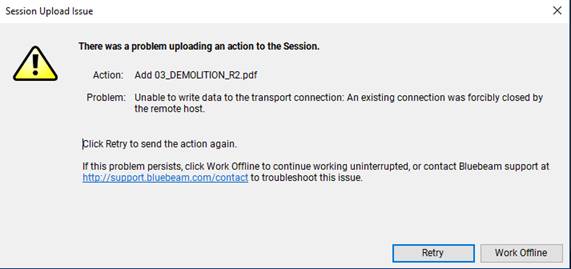
Lösning
Öppna en andra instans av Revu
Ibland kan problemet lösas om du öppnar en andra instans av Revu:
- Lämna din aktuella Studio-session öppen och öppna en andra instans av Revu.
- I den andra instansen av Revu navigerar du till din aktuella Studio-session.
- Verifiera huruvida dina markeringar visas i fliken Väntande i Studio-panelen.
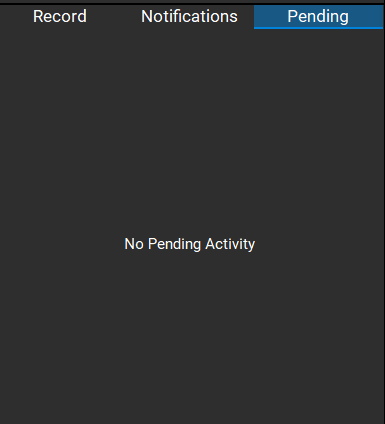
Spara väntande markeringar och rensa cacheminnet
Om dina markeringar fortfarande inte har laddats upp behöver du rensa Studio-cachen i back-end.
- Avsluta Revu.
- Klicka på Start-knappen i Windows och skriv in %localappdata%.
- Välj mappen i sökresultaten.
- I utforskarens dialogruta navigerar du till \Revu\data\Sessions\studio.bluebeam.com.
Om du använder Revu 2018, gå till: \Revu\2018\Sessions\studio.bluebeam.com.
- Dubbelklicka på mappen som avser ditt Studio-sessions-ID med dina väntande markeringar.
- Kopiera mappen PendingActivityV3 till en annan plats (t.ex. skrivbordet).
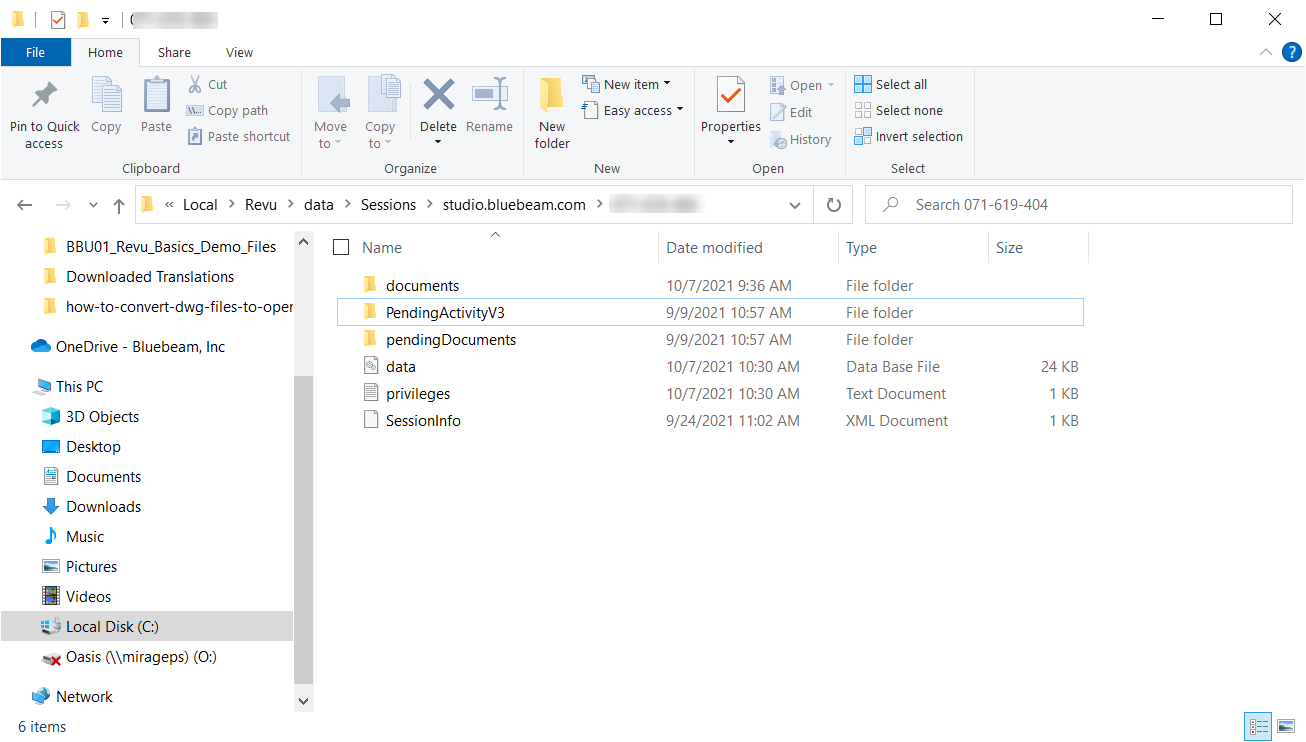
- Döp om den ursprungliga mappen PendingActivityV3 (du kan lägga till _old i slutet).
- Öppna Revu och navigera till din aktuella Studio-session.
- Logga ut från Studio-sessionen och stäng Revu.
- Flytta mappen PendingActivityV3 från skrivbordet och tillbaka till mappen Session ID i %localappdata%\Revu\data\Sessions\studio.bluebeam.com.
- Öppna Revu igen och logga in på din Studio-session.
Nu bör dina markeringar ha laddats upp till servern och inte längre visas i Väntande.
Radera väntande markeringar och rensa cacheminnet
Om du inte behöver spara några av dina väntande markeringar och vill rensa dem samt cacheminnet följer du dessa steg:
- I Utforskaren går du till: %localappdata%\Revu\data\Sessions\studio.bluebeam.com.
Om du använder Revu 2018, gå till: \Revu\2018\Sessions\studio.bluebeam.com.
- Dubbelklicka på mappen studio.bluebeam.com.
- Döp om mappen Session ID med de väntande markeringararna (du kan lägga till _old i slutet).
I detta fall listas dina markeringar inte längre som Väntande när du öppnar Revu igen. De laddas inte heller upp till servern eller dokumentet.
Felsökning
Revu 2018
Revu 2019
Revu 20
Studio
Felmeddelande
